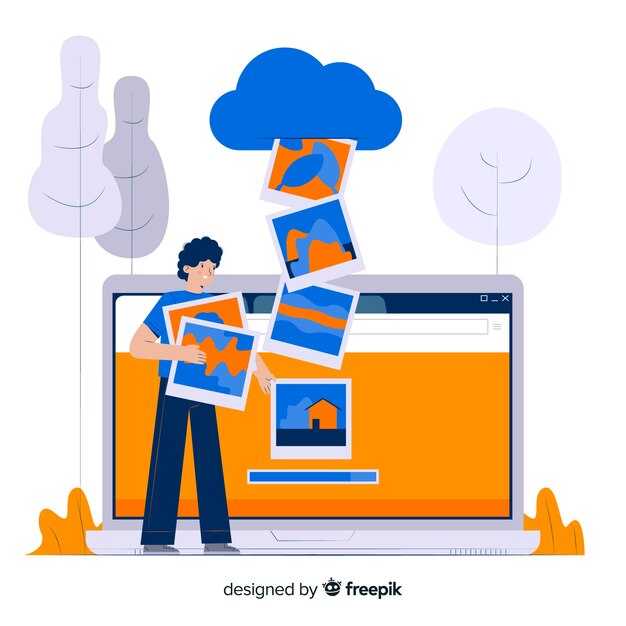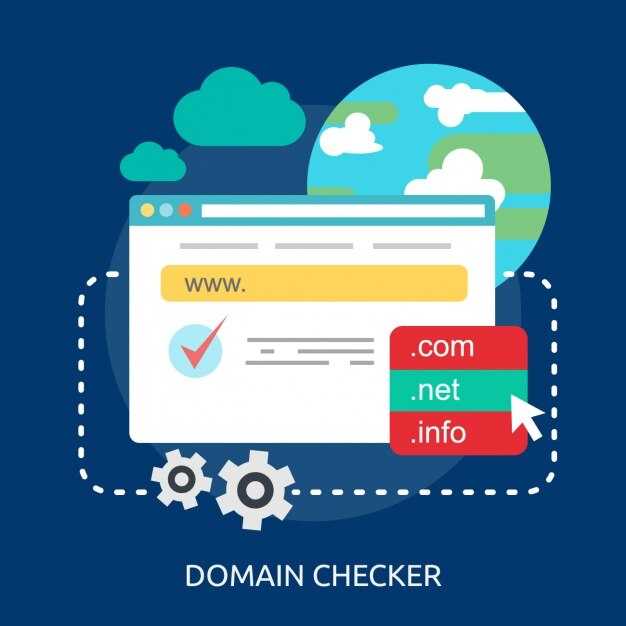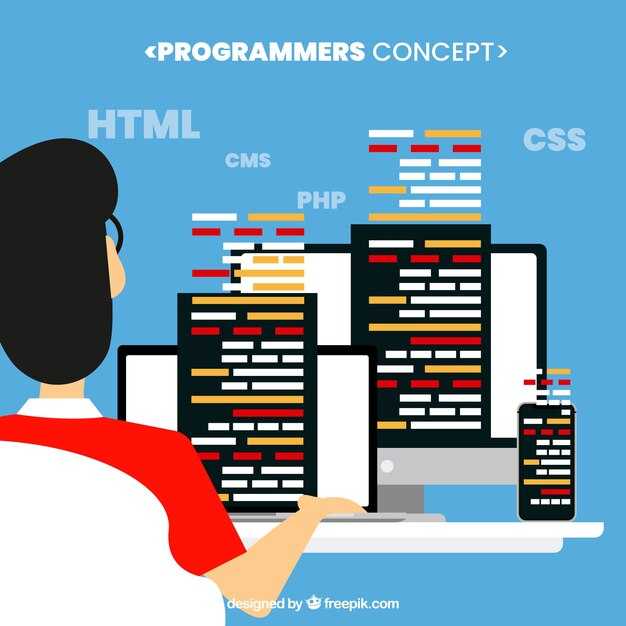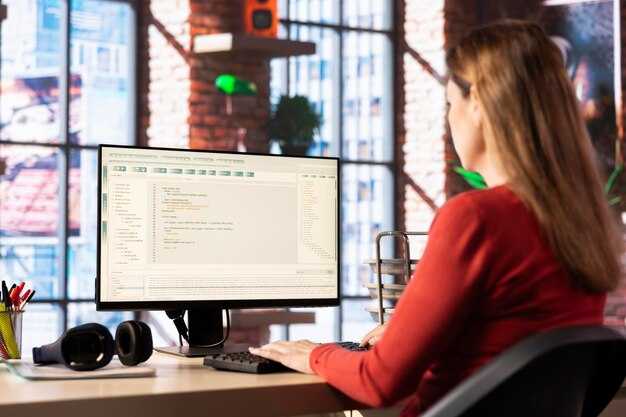Создайте таймер на Python с помощью библиотеки Tkinter всего за несколько шагов. Начните с установки Python и необходимых инструментов для работы с графическим интерфейсом. Проверьте, что у вас уже установлен Tkinter, так как он входит в стандартную библиотеку Python.
Создайте главное окно с помощью метода Tk(). Затем добавьте элементы управления, такие как метки для отображения времени и кнопки для запуска и остановки таймера. Для настройки визуальных компонентов используйте метод pack() для легкого размещения элементов в окне.
Для создания таймера вам нужно будет использовать функцию after(), которая позволит обновлять таймер через заданный интервал. Замечательный момент — это возможность создания обратного отсчета, который можно легко реализовать, уменьшая оставшееся время при каждом обновлении.
Не забудьте протестировать ваш таймер, чтобы убедиться, что он работает правильно. В следующей части статьи мы подробно разберем каждый шаг и предоставим код, который вы сможете использовать для собственного проекта.
Настройка окружения для разработки
Установите Python версии 3.6 или выше. Для этого посетите официальный сайт Python и загрузите установочный файл для вашей операционной системы. Следуйте инструкциям установщика, не забудьте отметить галочку «Добавить Python в PATH».
После установки Python рекомендую установить менеджер пакетов pip, который обычно устанавливается вместе с Python. Проверьте установку, выполнив в терминале команду:
python -m pip --version
Теперь установите библиотеку Tkinter, которая используется для создания графического интерфейса. Если вы используете Windows, она идет в комплекте с Python. Для Linux и macOS выполните следующую команду:
sudo apt-get install python3-tk
brew install python-tk
Рекомендуется создать отдельную виртуальную среду для вашего проекта. Используйте следующую команду:
python -m venv my_timer_env
Активируйте среду:
- Для Windows:
my_timer_envScriptsactivate
- Для macOS/Linux:
source my_timer_env/bin/activate
Теперь установите любые необходимые библиотеки через pip. Для начала можно использовать:
pip install tkinter
При разработке удобным будет текстовый редактор или IDE. Рекомендуются:
- PyCharm — мощная IDE с удобными функциями.
- Visual Studio Code — легкий редактор с поддержкой расширений.
- Jupyter Notebook — подойдет для интерактивной разработки и тестирования кода.
Проверьте, что все установлено правильно. Запустите Python в терминале и попробуйте импортировать Tkinter:
import tkinter as tk
Если ошибок нет, окружение настроено верно. Перейдите к созданию таймера, используя Tkinter!
Требования к программному обеспечению
Для создания таймера с помощью Tkinter вам понадобятся следующие компоненты:
- Python: Установите последнюю версию Python. Рекомендуется версия не ниже 3.6.
- Библиотека Tkinter: Это стандартная библиотека для создания графических интерфейсов в Python. Она уже включена в обычную установку Python, так что дополнительных действий не требуется.
- Текстовый редактор: Подберите удобный вам редактор кода, например, Visual Studio Code, PyCharm или любой другой на ваш выбор.
Также учтите следующие дополнительные рекомендации:
- Операционная система: Windows, macOS или Linux – любые эти системы поддерживают Python и Tkinter.
- Дополнительные библиотеки: Если планируете использовать расширенные функции, например, для звуковых уведомлений, установите библиотеку playsound или другие аналогичные.
Не забудьте проверить настройки вашей среды программирования, чтобы все работало корректно.
Перечисление необходимых установок, включая Python и Tkinter.
Для создания таймера с использованием Tkinter, вам потребуется выполнить несколько простых установок.
-
Установите Python:
Загрузите последнюю версию Python с официального сайта python.org. Следуйте инструкциям по установке для вашей операционной системы (Windows, macOS, Linux).
-
Проверьте установку Python:
Откройте терминал или командную строку и введите:
python --version
Это должно показать установленную версию Python.
-
Установите Tkinter:
Tkinter уже входит в стандартную библиотеку Python. Для его установки на Windows или macOS ничего дополнительно делать не нужно. На Linux используйте:
sudo apt-get install python3-tk
-
Проверьте наличие Tkinter:
Запустите Python в терминале и выполните:
import tkinter
Если ошибок нет, Tkinter успешно установлен.
Теперь вы готовы к созданию своего таймера с помощью Tkinter!
Установка необходимых библиотек
Для создания таймера с использованием Tkinter необходимо установить Python, если он еще не установлен. В большинстве случаев Tkinter идет в комплекте с Python, поэтому дополнительных действий не потребуется.
Убедитесь, что у вас установлена последняя версия Python. Проверьте это командой:
python --versionЕсли Python не установлен, загрузите его с официального сайта и следуйте инструкциям по установке.
Для работы с интерфейсом вы можете использовать стандартные пакеты, предоставляемые библиотекой Tkinter. Просто откройте Python и импортируйте Tkinter с помощью:
import tkinter as tkЕсли вы планируете использовать дополнительные библиотеки для работы с временем или другими функциями, такими как «datetime» или «time», они также идут в стандартной библиотеке. Импортируйте их следующим образом:
import datetimeimport time
Теперь у вас есть все необходимые инструменты для создания таймера в Python. Проверьте установку и переходите к следующему шагу!»
Шаги по установке дополнительных библиотек, если это необходимо.
Для создания таймера в Python с использованием Tkinter могут понадобиться дополнительные библиотеки, такие как `datetime` или `time`. Обычно они уже входят в стандартную библиотеку Python, но если вы хотите установить сторонние пакеты, следуйте этим шагам:
1. Убедитесь, что у вас установлен Python. Откройте терминал или командную строку и введите:
python --version
2. Установите пакетный менеджер pip, если он еще не установлен. Для этого выполните команду:
python -m ensurepip --default-pip
3. Для установки сторонней библиотеки, например, `tkinter`, выполните следующую команду:
pip install tk
4. Если нужно вывести список установленных пакетов, используйте команду:
pip list
5. Чтобы обновить уже установленный пакет до последней версии, введите:
pip install --upgrade имя_пакета
6. Для безвозвратного удаления пакета используйте:
pip uninstall имя_пакета
Вот как выглядит таблица команд для быстрого доступа:
| Команда | Описание |
|---|---|
| python —version | Проверка установленной версии Python |
| python -m ensurepip —default-pip | Установка pip |
| pip install tk | Установка библиотеки tkinter |
| pip list | |
| pip install —upgrade имя_пакета | Обновление установленного пакета |
| pip uninstall имя_пакета | Удаление установленного пакета |
Следуя этим шагам, можно легко установить необходимые библиотеки для работы с таймером на Python. Удачи в разработке!
Создание структуры проекта
Создайте папку для вашего проекта. Назовите её, например, timer_app. Внутри этой папки создайте следующие директории:
src– для исходного кода.assets– для ресурсов, таких как изображения и шрифты.tests– для юнит-тестов.
Теперь создайте файлы в src:
main.py– основной файл с кодом приложения.timer.py– файл с функциями таймера.gui.py– файл для графического интерфейса.
Структура вашего проекта будет выглядеть так:
| Категория | Содержимое |
|---|---|
| timer_app | Папка проекта |
| src | Исходный код |
| assets | Ресурсы (изображения, шрифты и т.д.) |
| tests | Юнит-тесты |
| main.py | Основная логика приложения |
| timer.py | Функции для работы с таймером |
| gui.py | Графический интерфейс |
Такой подход упрощает навигацию и делает проект более организованным. Теперь вы готовы переходить к следующему этапу – написанию кода для таймера.
Как организовать файлы и папки для вашего проекта.
Создайте главную папку для проекта, например, timer_app. В этой папке организуйте структуру, которая поможет вам быстро находить нужные файлы. Разбейте проект на несколько подкаталогов.
Создайте папки src, assets и tests. В src помещайте исходный код, в assets – все ресурсы, такие как изображения и шрифты, а в tests – тестовые файлы.
В папке src создайте файл main.py. Этот файл будет запускать ваше приложение. Также добавьте файлы для компонентов, таких как timer.py и gui.py, чтобы разделить логику таймера и графический интерфейс.
Для хранения зависимостей используйте файл requirements.txt в корневом каталоге. Список необходимых библиотек позволит легко установить нужные пакеты.
Если есть документация, создайте папку docs, где вы будете размещать информацию о проекте, инструкции по установке и использованию. Такой подход облегчит поддержку и развитие вашего проекта.
Поддерживайте порядок, периодически проверяя и обновляя структуру. Это сэкономит время в будущем и упростит процесс работы с вашим проектом.
Разработка интерфейса таймера
Для создания интерфейса таймера в Tkinter начните с импортирования необходимых библиотек. Используйте from tkinter import *, чтобы облегчить доступ к виджетам. Создайте главное окно приложения с помощью root = Tk() и задайте его заголовок с помощью root.title("Таймер").
Добавьте виджет Label для отображения времени. Установите начальное значение с помощью time_label = Label(root, text="00:00", font=("Helvetica", 48)). Затем с помощью метода pack() расположите его на экране.
Создайте кнопки для управления таймером. Используйте Сохраните время с помощью переменной. Определите глобальную переменную, которая будет отслеживать оставшееся время. Например, Создайте функцию, которая будет обновлять интерфейс. Используйте метод Добавьте обработку случаев, когда время истекает. Убедитесь, что пользователь получает уведомление об окончании работы таймера, используя дополнительный виджет, например, Не забудьте настроить расположение элементов на экране. Используйте методы Для улучшения визуального восприятия, добавьте цвета и изображения к кнопкам. Изменение параметров После завершения разработки интерфейса, протестируйте его функциональность. Убедитесь, что все кнопки работают корректно, а таймер отображает правильное время. Это поможет избежать возможных проблем при использовании. Создайте основное окно вашего приложения, используя библиотеку Tkinter. Для этого вам нужно сначала импортировать библиотеку. Напишите следующий код: Затем создайте экземпляр класса Tk, который будет представлять ваше приложение: Установите заголовок окна с помощью метода title: Задайте размеры окна с помощью метода geometry. Например, для установки ширины 300 и высоты 200 используйте: Для того чтобы окно оставалось открытым, добавьте вызов метода mainloop: Это завершит процесс создания основного окна приложения. В результате вы получите простое окно для вашего таймера, готовое к дальнейшей разработке и улучшению интерфейса. Настройте заголовок вашего окна с помощью метода title. Это позволит пользователю видеть, о чем программа: Установите размер окна с помощью метода geometry. Например, для окна размером 300 на 200 пикселей используйте следующий код: Добавьте кнопку закрытия окна, для этого воспользуйтесь методом protocol. Это позволит корректно завершить работу программы: Обязательно вызывайте метод mainloop в самом конце, чтобы запустить главный цикл приложения. Это поддержит ваше окно открытым и позволит обрабатывать события: Теперь ваше главное окно готово. Не забудьте добавить дополнительные элементы управления, такие как метки, кнопки или текстовые поля, чтобы сделать ваше приложение более интерактивным.Button для начала, остановки и сброса таймера. Например, start_button = Button(root, text="Начать", command=start_timer)
global time_left в функции, отвечающей за запуск таймера, где вы уменьшаете значение этой переменной каждую секунду.after(1000, update_timer), чтобы обновлять таймер каждую секунду. В функции update_timer переведите оставшееся время в формат, удобный для отображения.messagebox.showinfo("Внимание", "Время вышло!").pack(), grid() или place() для управления компоновкой элементов в окне в зависимости от ваших предпочтений.background и foreground у виджетов позволит создать более привлекательный интерфейс.Создание основного окна приложения
import tkinter as tkroot = tk.Tk()root.title("Таймер на Python")root.geometry("300x200")root.mainloop()Инструкции по созданию главного окна с помощью Tkinter.
import tkinter as tk
root = tk.Tk()root.title("Таймер")root.geometry("300x200")root.protocol("WM_DELETE_WINDOW", root.quit)root.mainloop()